SearXNG
Ce tutoriel est une contribution communautaire et n'est pas soutenu par l'équipe Open WebUI. Il sert uniquement de démonstration pour personnaliser Open WebUI selon vos besoins spécifiques. Vous souhaitez contribuer ? Consultez le tutoriel de contribution.
Ce guide fournit des instructions pour configurer des capacités de recherche web dans Open WebUI en utilisant SearXNG dans Docker.
SearXNG (Docker)
"SearXNG est un métamoteur de recherche gratuit qui agrège les résultats de divers services et bases de données de recherche. Les utilisateurs ne sont ni suivis ni profilés."
1. Configuration de SearXNG
Pour configurer SearXNG de manière optimale avec Open WebUI, suivez ces étapes :
Étape 1 : git clone SearXNG Docker et naviguez dans le dossier :
- Créez un nouveau répertoire
searxng-docker
Clonez le dépôt searxng-docker. Ce dossier contiendra vos fichiers de configuration de SearXNG. Consultez la documentation SearXNG pour des instructions de configuration.
git clone https://github.com/searxng/searxng-docker.git
Accédez au dépôt searxng-docker :
cd searxng-docker
Étape 2 : Localisez et modifiez le fichier .env :
- Décommentez
SEARXNG_HOSTNAMEdu fichier.envet définissez-le en conséquence :
# Par défaut écoute sur https://localhost
# Pour changer ceci :
# * décommentez SEARXNG_HOSTNAME et remplacez <host> par le nom d'hôte de SearXNG
# * décommentez LETSENCRYPT_EMAIL et remplacez <email> par votre email (nécessaire pour créer un certificat Lets Encrypt)
SEARXNG_HOSTNAME=localhost:8080/
# LETSENCRYPT_EMAIL=<email>
# Optionnel :
# Si vous exécutez une petite ou une grande instance, vous pouvez ajuster le nombre de workers uwsgi et de threads par worker
# Plus de workers (= processus) permettent de gérer plus de requêtes de recherche en même temps, mais cela consomme également plus de ressources
# SEARXNG_UWSGI_WORKERS=4
# SEARXNG_UWSGI_THREADS=4
Étape 3 : Modifiez le fichier docker-compose.yaml
- Supprimez la restriction
localhosten modifiant le fichierdocker-compose.yaml:
sed -i "s/127.0.0.1:8080/0.0.0.0:8080/"
Étape 4 : Accordez les permissions nécessaires
- Autorisez le conteneur à créer de nouveaux fichiers de configuration en exécutant la commande suivante dans le répertoire racine :
sudo chmod a+rwx searxng-docker/searxng
Étape 5 : Créez un fichier limiter.toml non restrictif
- Créez un fichier de configuration non restrictif
searxng-docker/searxng/limiter.toml:
searxng-docker/searxng/limiter.toml
# Ce fichier de configuration met à jour le fichier de configuration par défaut
# Voir https://github.com/searxng/searxng/blob/master/searx/botdetection/limiter.toml
[botdetection.ip_limit]
# active la méthode link_token dans la méthode ip_limit
link_token = false
[botdetection.ip_lists]
block_ip = []
pass_ip = []
Étape 6 : Supprimez le fichier par défaut settings.yml
- Supprimez le fichier par défaut
searxng-docker/searxng/settings.ymls'il existe, car il sera régénéré lors du premier démarrage de SearXNG :
rm searxng-docker/searxng/settings.yml
Étape 7 : Créez un nouveau fichier settings.yml
Lors de la première exécution, vous devez supprimer cap_drop: - ALL du fichier docker-compose.yaml pour que le service searxng puisse créer avec succès /etc/searxng/uwsgi.ini. Cela est nécessaire car la directive cap_drop: - ALL supprime toutes les capacités, y compris celles requises pour la création du fichier uwsgi.ini. Après la première exécution, vous devez réajouter cap_drop: - ALL dans le fichier docker-compose.yaml pour des raisons de sécurité.
- Lancez brièvement le conteneur pour générer un nouveau fichier settings.yml :
docker compose up -d ; sleep 10 ; docker compose down
Étape 8 : Ajoutez des formats et mettez à jour le numéro de port
- Ajoutez les formats HTML et JSON au fichier
searxng-docker/searxng/settings.yml:
sed -i s/formats: \[\"html\"\/]/formats: [\"html\", \"json\"]/ searxng-docker/searxng/settings.yml
Générez une clé secrète pour votre instance SearXNG :
sed -i "s|ultrasecretkey|$(openssl rand -hex 32)|g" searxng-docker/searxng/settings.yml
Les utilisateurs de Windows peuvent utiliser le script PowerShell suivant pour générer la clé secrète :
$randomBytes = New-Object byte[] 32
(New-Object Security.Cryptography.RNGCryptoServiceProvider).GetBytes($randomBytes)
$secretKey = -join ($randomBytes | ForEach-Object { "{0:x2}" -f $_ })
(Get-Content searxng-docker/searxng/settings.yml) -replace ultrasecretkey, $secretKey | Set-Content searxng-docker/searxng/settings.yml
Mettez à jour le numéro de port dans la section server pour correspondre à celui que vous avez défini précédemment (dans ce cas, 8080) :
sed -i s/port: 8080/port: 8080/ searxng-docker/searxng/settings.yml
Modifiez l'bind_address comme désiré :
sed -i s/bind_address: "0.0.0.0"/bind_address: "127.0.0.1"/ searxng-docker/searxng/settings.yml
Fichiers de configuration
searxng-docker/searxng/settings.yml (Extrait)
Le fichier settings.yml par défaut contient de nombreux paramètres de moteur. Voici un extrait de ce à quoi le fichier settings.yml par défaut pourrait ressembler :
searxng-docker/searxng/settings.yml
# voir https://docs.searxng.org/admin/settings/settings.html#settings-use-default-settings
use_default_settings: true
server:
# base_url est défini dans la variable d'environnement SEARXNG_BASE_URL, voir .env et docker-compose.yml
secret_key: "ultrasecretkey" # modifiez ceci !
limiter: true # peut être désactivé pour une instance privée
image_proxy: true
port: 8080
bind_address: "0.0.0.0"
ui:
static_use_hash: true
search:
safe_search: 0
autocomplete: ""
default_lang: ""
formats:
- html
- json # json est requis
# supprimez les formats pour refuser l'accès, utilisez des lettres minuscules.
# formats: [html, csv, json, rss]
redis:
# URL pour se connecter à la base de données redis. Remplacé par ${SEARXNG_REDIS_URL}.
# https://docs.searxng.org/admin/settings/settings_redis.html#settings-redis
url: redis://redis:6379/0
Le port dans le fichier settings.yml pour SearXNG doit correspondre à celui du fichier docker-compose.yml pour SearXNG.
Étape 9 : Mettez à jour le fichier uwsgi.ini
- Assurez-vous que votre fichier
searxng-docker/searxng/uwsgi.inicorrespond au suivant :
searxng-docker/searxng/uwsgi.ini
[uwsgi]
# Qui exécutera le code
uid = searxng
gid = searxng
# Nombre de travailleurs (généralement le nombre de CPU)
# valeur par défaut : %k (= nombre de cœurs CPU, voir Dockerfile)
workers = %k
# Nombre de threads par travailleur
# valeur par défaut : 4 (voir Dockerfile)
threads = 4
# Les droits accordés sur le socket créé
chmod-socket = 666
# Plugin à utiliser et configuration de l'interpréteur
single-interpreter = true
master = true
plugin = python3
lazy-apps = true
enable-threads = 4
# Module à importer
module = searx.webapp
# Chemin du virtualenv et python
pythonpath = /usr/local/searxng/
chdir = /usr/local/searxng/searx/
# définit automatiquement les noms de processus à quelque chose de significatif
auto-procname = true
# Désactive la journalisation des requêtes pour la confidentialité
disable-logging = true
log-5xx = true
# Définit la taille maximale d'une requête (hors corps de la requête)
buffer-size = 8192
# Pas de keep-alive
# Voir https://github.com/searx/searx-docker/issues/24
add-header = Connection: close
# uwsgi sert les fichiers statiques
static-map = /static=/usr/local/searxng/searx/static
# expiration définie à un jour
static-expires = /* 86400
static-gzip-all = True
offload-threads = 4
2. Configuration Alternative
Sinon, si vous ne souhaitez pas modifier la configuration par défaut, vous pouvez simplement créer un dossier vide searxng-docker et suivre les autres instructions de configuration.
Configuration de Docker Compose
Ajoutez les variables d’environnement suivantes à votre fichier docker-compose.yaml Open WebUI :
services:
open-webui:
environment:
ENABLE_RAG_WEB_SEARCH: True
RAG_WEB_SEARCH_ENGINE: "searxng"
RAG_WEB_SEARCH_RESULT_COUNT: 3
RAG_WEB_SEARCH_CONCURRENT_REQUESTS: 10
SEARXNG_QUERY_URL: "http://searxng:8080/search?q=<query>"
Créez un fichier .env pour SearXNG :
# SearXNG
SEARXNG_HOSTNAME=localhost:8080/
Ensuite, ajoutez ce qui suit au fichier docker-compose.yaml de SearXNG :
services:
searxng:
container_name: searxng
image: searxng/searxng:latest
ports:
- "8080:8080"
volumes:
- ./searxng:/etc/searxng:rw
env_file:
- .env
restart: unless-stopped
cap_drop:
- ALL
cap_add:
- CHOWN
- SETGID
- SETUID
- DAC_OVERRIDE
logging:
driver: "json-file"
options:
max-size: "1m"
max-file: "1"
Votre pile est prête à être lancée avec :
docker compose up -d
Lors de la première exécution, vous devez supprimer cap_drop: - ALL du fichier docker-compose.yaml pour le service searxng afin de permettre la création réussie de /etc/searxng/uwsgi.ini. Cela est nécessaire car la directive cap_drop: - ALL supprime toutes les capacités, y compris celles requises pour la création du fichier uwsgi.ini. Après la première exécution, vous devez réactiver cap_drop: - ALL dans le fichier docker-compose.yaml pour des raisons de sécurité.
Alternativement, vous pouvez exécuter SearXNG directement en utilisant docker run :
docker run --name searxng --env-file .env -v ./searxng:/etc/searxng:rw -p 8080:8080 --restart unless-stopped --cap-drop ALL --cap-add CHOWN --cap-add SETGID --cap-add SETUID --cap-add DAC_OVERRIDE --log-driver json-file --log-opt max-size=1m --log-opt max-file=1 searxng/searxng:latest
3. Confirmer la Connectivité
Confirmez la connectivité à SearXNG depuis votre instance de conteneur Open WebUI dans votre interface de ligne de commande :
docker exec -it open-webui curl http://host.docker.internal:8080/search?q=this+is+a+test+query&format=json
4. Configuration de l'Interface Graphique
- Naviguez vers :
Panneau d'administration->Paramètres->Recherche Web - Activez
Activer la Recherche Web - Définissez
Moteur de Recherche Webdans le menu déroulant sursearxng - Définissez
URL de requête Searxngsur l'un des exemples suivants :
http://searxng:8080/search?q=<query>(en utilisant le nom du conteneur et le port exposé, adapté aux configurations basées sur Docker)http://host.docker.internal:8080/search?q=<query>(en utilisant le nom DNShost.docker.internalet le port de l'hôte, adapté aux configurations basées sur Docker)http://<searxng.local>/search?q=<query>(en utilisant un nom de domaine local, adapté à l'accès au réseau local)https://<search.domain.com>/search?q=<query>(en utilisant un nom de domaine personnalisé pour une instance SearXNG auto-hébergée, adapté à un accès public ou privé)
Notez bien que la partie /search?q=<query> est obligatoire.
- Ajustez les valeurs de
Nombre de résultats de rechercheetRequêtes simultanéesen conséquence - Enregistrez les modifications
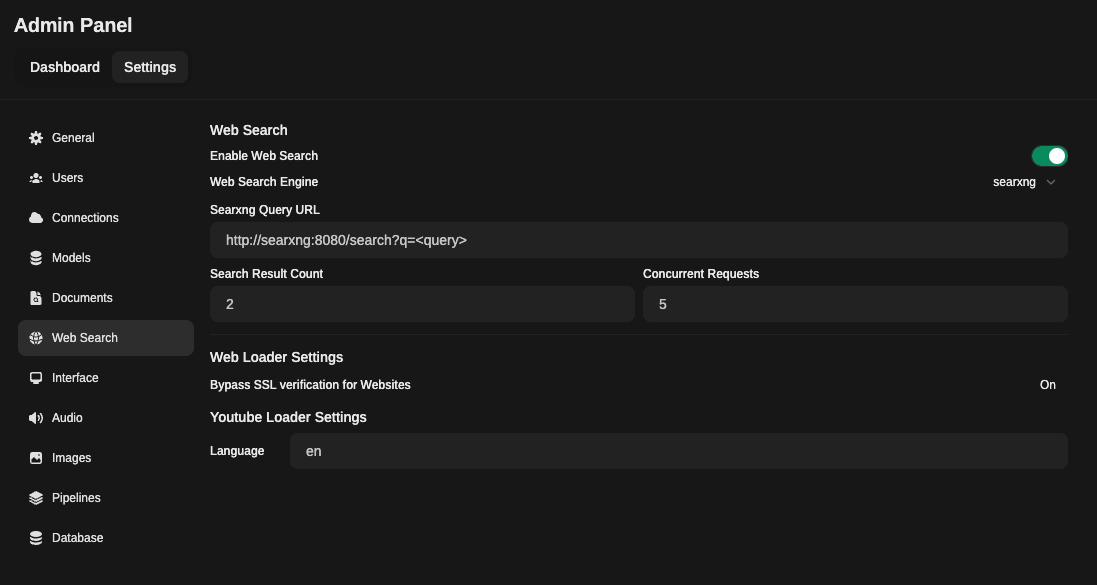
5. Utiliser la recherche Web dans un chat
Pour accéder à la recherche Web, cliquez sur le + à côté du champ de saisie du message.
Ici, vous pouvez activer/désactiver la recherche Web.
En suivant ces étapes, vous aurez configuré avec succès SearXNG avec Open WebUI, vous permettant d'effectuer des recherches Web en utilisant le moteur SearXNG.
Remarque
Vous devrez activer/désactiver explicitement cette fonction dans un chat.
Cette fonction est activée par session, par exemple, recharger la page ou changer de chat la désactivera.